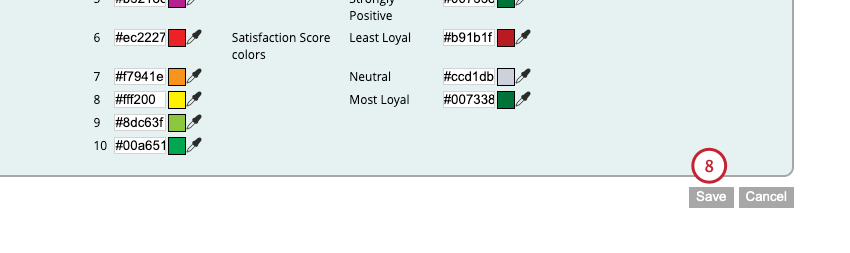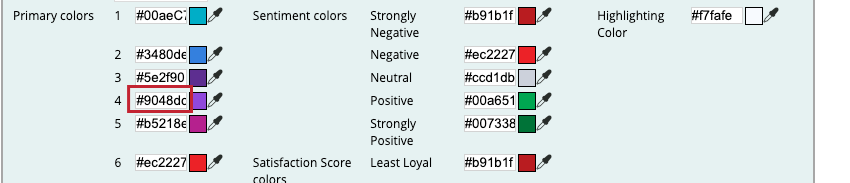Personalização da aparência do designer
Sobre a personalização da aparência do designer
Qdica: essa ação pode ser executada por um administrador Conta ou um administrador do sistema.
Você pode alterar a aparência do Designer para refletir a marca da sua organização. A aparência personalizada é realizada por conta e se aplica a todos os projetos dentro da conta. As seguintes opções de personalização estão disponíveis:
- Logotipopersonalizado: Alterar o logotipo (em todo o Designer).
- Paleta de cores personalizada: Altere a paleta de cores dos elementos do relatório em gráficos, faixas de sentimento, faixas de escore de satisfação e destaque.
Acesso às configurações de marca
- Faça login no Designer.
- Clique na guia Admin.
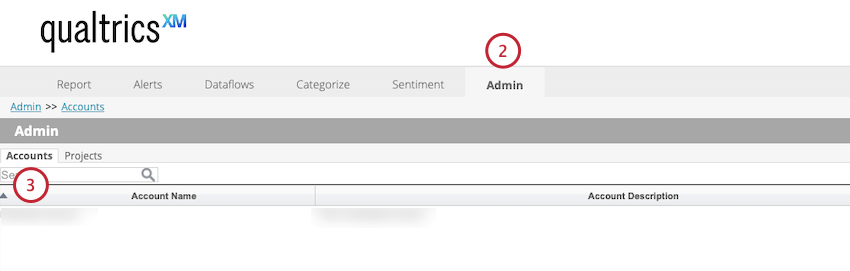
- Selecione Contas.
- Clique no ícone de lápis para editar sua conta.
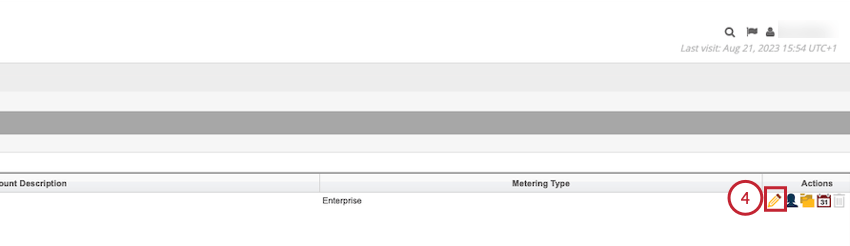
- Clique em Marca .
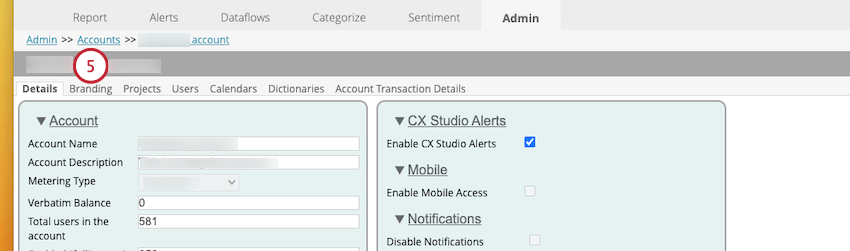
Você pode personalizar o logotipo e a paleta de cores.
Personalização do logotipo do designer
Você pode personalizar a aparência do Designer fazendo upload de um logotipo personalizado.
- Navegue para a guia Guia Branding .
- Clique em Choose File (Escolher arquivo ) e selecione o arquivo.
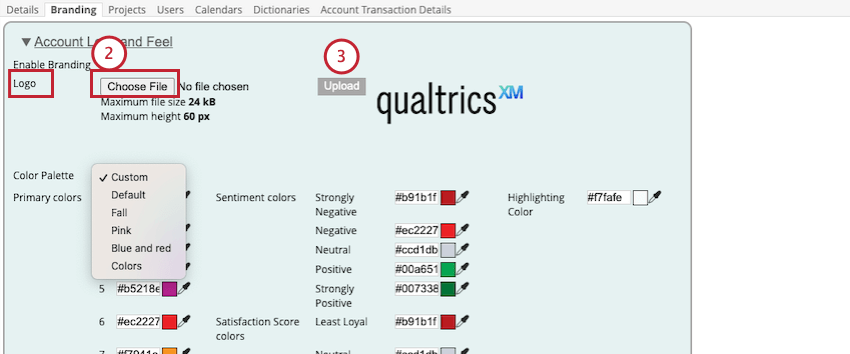 Qdica: o tamanho máximo do arquivo é de 24 KB e a altura máxima do arquivo é de 60 px.
Qdica: o tamanho máximo do arquivo é de 24 KB e a altura máxima do arquivo é de 60 px. - Clique em Carregar.
Personalização da paleta de cores do designer
A paleta de cores define uma combinação de cores para os seguintes elementos:
- Cores primárias: Essas são as 10 cores usadas para os elementos do relatório nos gráficos.
- Cores Sentimento: Essas são as 5 cores usadas nas faixas de sentimento.
- Cores do escore de satisfação: Essas são as três cores usadas para as faixas de escore de satisfação.
- Cor de destaque: essa é a cor usada para destaque vários itens (por exemplo, frases selecionadas no explorador de documentos).
Como alterar a paleta de cores do designer
- Navegue até a guia Branding.
- Certifique-se de que a caixa de seleção Ativar marca esteja marcada.

- Selecione a paleta de cores que deseja usar. Suas opções incluem:
- Padrão
- Queda
- Rosa
- Azul e vermelho
- Cores
- Clique em OK para confirmar as alterações que você fez.
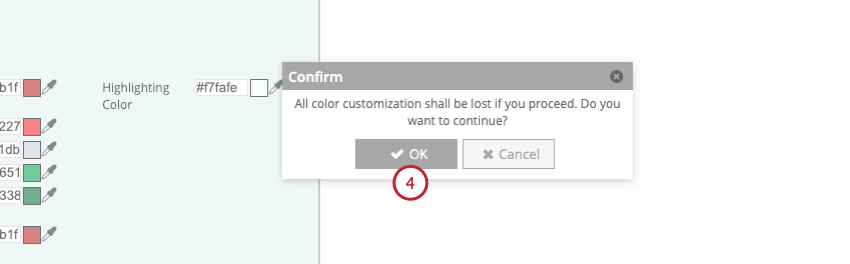
- Se você selecionar uma paleta personalizada, poderá definir as cores da paleta. Para fazer isso, clique no ícone de conta-gotas ao lado da caixa de notação hexadecimal.
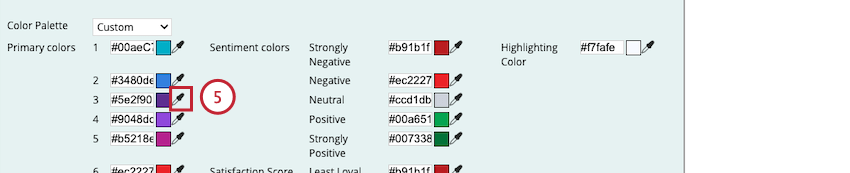
- Selecione uma cor usando o seletor de cores.
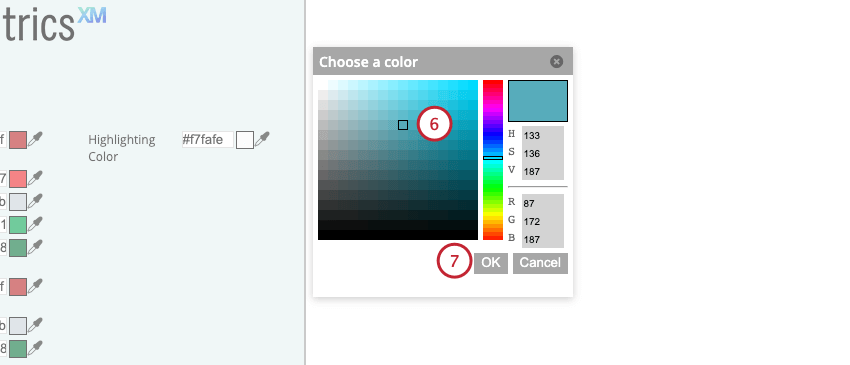
- Clique em OK.
- Clique em Salvar.